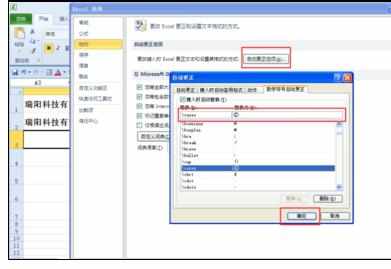Excel中2010版进行自动更正功能实现快速录入的方法
2017-06-13
相关话题
在excel中,有一个自动更正的功能,利用这个功能,可以使我们的录入更方便快捷。今天,小编就教大家在Excel中2010版进行自动更正功能实现快速录入的方法。
Excel中2010版进行自动更正功能实现快速录入的步骤
例如,我们在编辑excel中,频繁会用到【瑞阳科技有限公司湖南分公司】这个公司名称,这个公司繁杂冗长,重复录入会占用我们大量的时间和精力,这时我们就可以用自动更正的功能了。
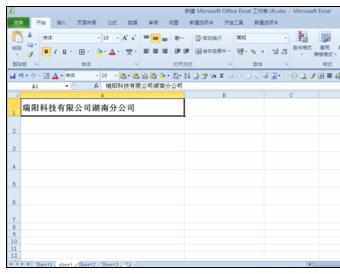
点击excel工作表左上角【文件】/【选项】按钮,就会调出【excel选项】功能卡了,点击【excel选项】下的【校对】——【自动更正选项(A)】,就调出了【自动更正】的选项框,我们可以用一个便于录入的字母来代替我们要录入的繁杂冗长的公司名称。
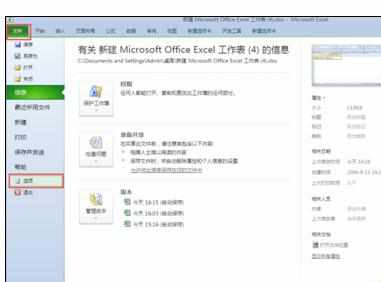

例如用【ry】来代替【瑞阳科技有限公司湖南分公司】,就可以在【自动更正】/【替换】下填写“”ry“”,【为】下填写“”瑞阳科技有限公司湖南分公司“”。点击确定。
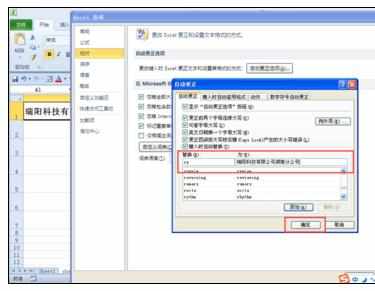
OK!自动更正设置成功!
如图,我们在excel单元格中录入“”ry“”。回车,“”ry“”就转换成了“”瑞阳科技有限公司湖南分公司“”。
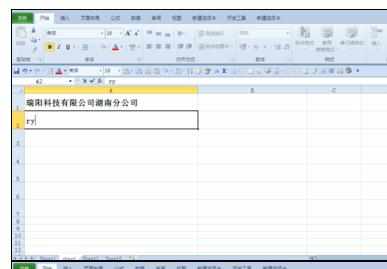

如此,当我们在编辑中需要录入“”瑞阳科技有限公司湖南分公司“”,就可以录入“”ry“”了。

此外,在自动更正功能中,还有【数学符号自动更正】的功能符号替代,利用好这个功能,能使我们在录入时,一些不常见的符号的录入变得高效快捷。